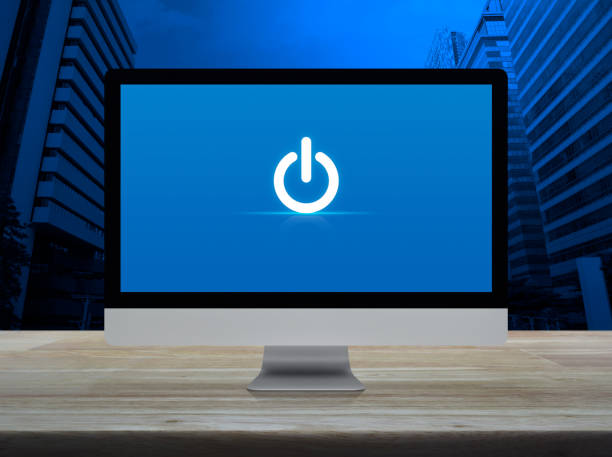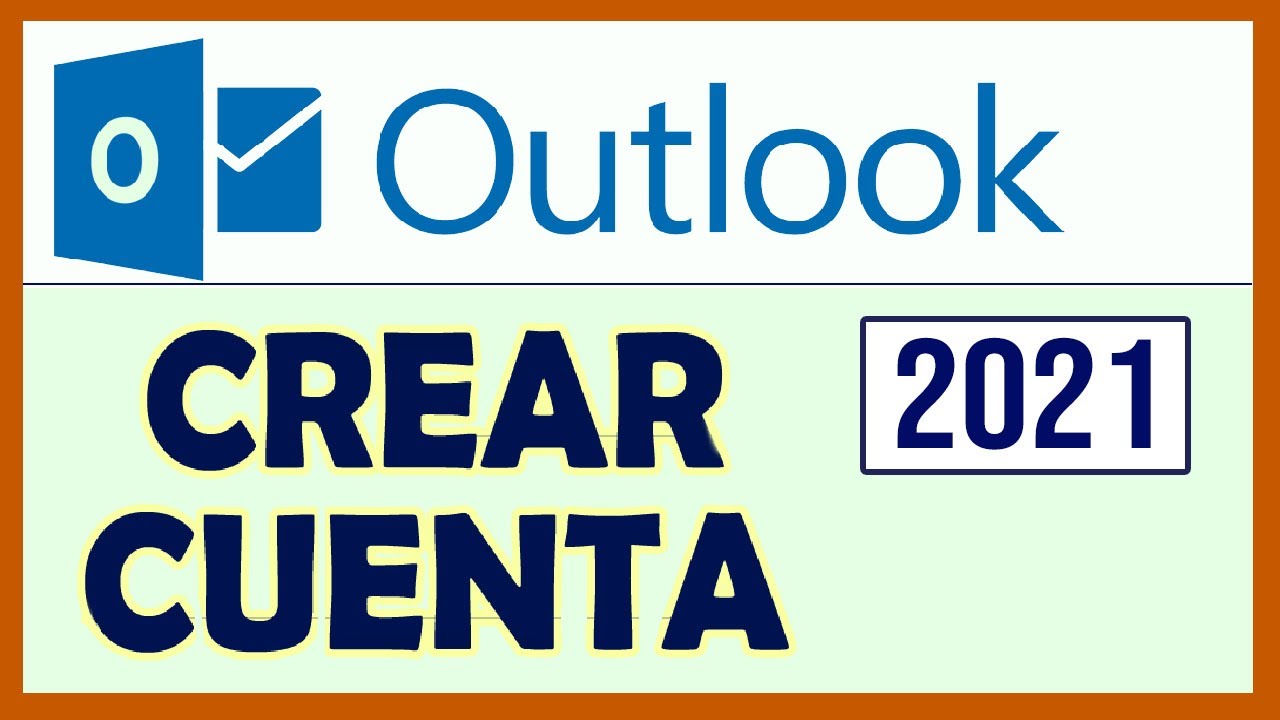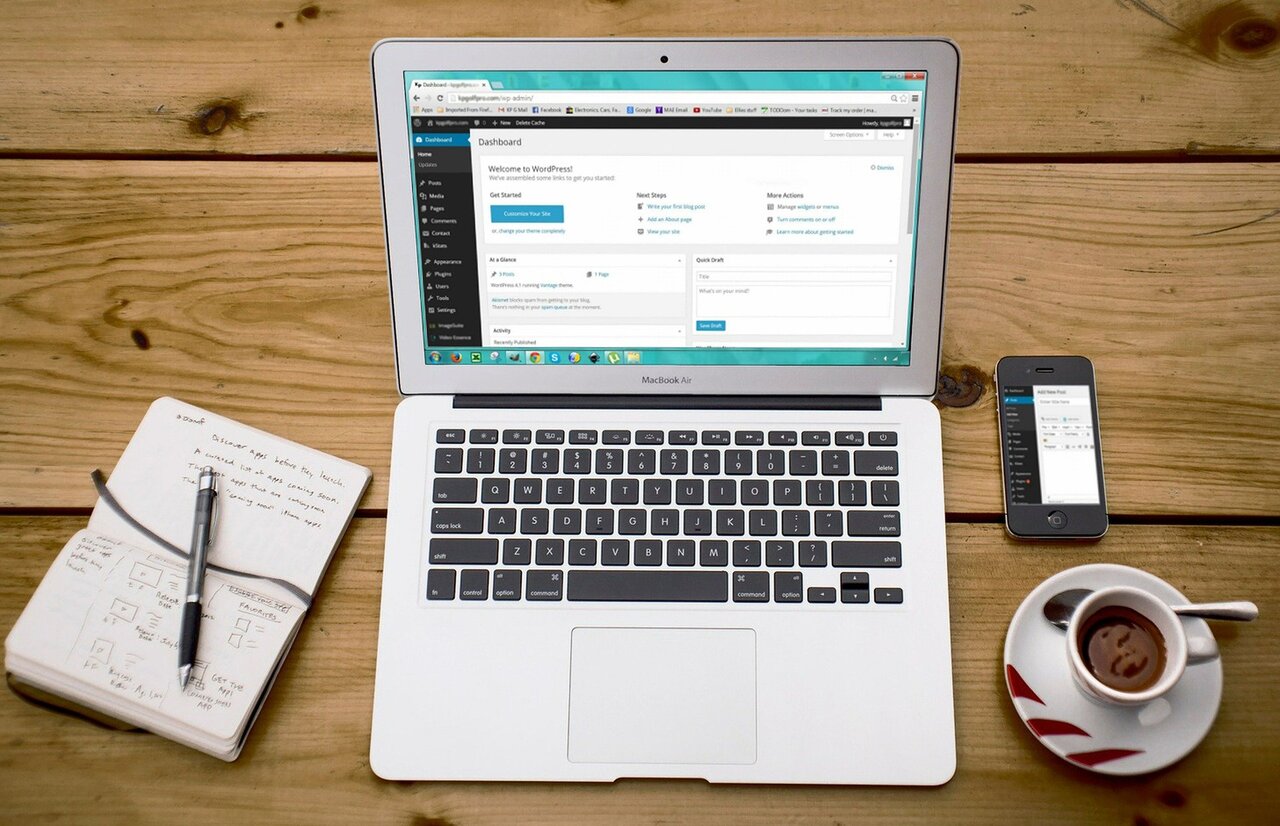Como guardar un video de Facebook en el iPhone
Viste un vídeo muy gracioso o quizás uno muy informativo que te conviene tenerlo en el móvil iPhone cuando no tengas conexión a Internet, no quieras buscar en Facebook dicho contenido o necesites compartirlo en redes de mensajería instantánea como WhatsApp.
Te mostraremos cómo guardar un vídeo de Facebook en el iPhone mediante varios métodos.

Cómo descargar vídeo Facebook desde iPhone
Existen hasta 4 métodos que resultan muy fáciles de seguir para descargar un video de Facebook si usas iPhone. Usualmente no es necesario descargar una app con los primeros, pero si esto no funciona te recomendaremos algunas aplicaciones que pueden hacer todo el trabajo por ti de manera automatizada y tú únicamente tengas que preocuparte por presionar en “descargar”, estos son los diferentes métodos:
Descargar video de Facebook en iOS con Facebook básico
Existe un truco que muy pocas personas conocen y permiten descargar videos de Facebook en su versión básica para móvil. Lo mejor es que también funciona si usas un navegador de ordenador. Te explicamos a detalle cómo descargar videos de Facebook en tu iPhone con este atajo:
- Abre el explorador de tu iPhone (la app de Facebook no, sino Safari o Google Chrome si lo tienes instalado en tu iPhone).
- Abre la app de Facebook, busca el video que quieras descargar y pulsa sobre los tres puntos que se muestran en la esquina superior derecha, selecciona “copiar enlace”.
- Pega el link del video que quieras descargar en la barra de direcciones, pero antes de “Facebook.com” colócale “mbasic” para que quede de esta manera: facebook.com/?/… y presiona el enter de tu móvil para ingresar.
- Puede que se te muestre un mensaje invitándote a ingresar rápidamente con un botón, recomendamos decir que sí para poder ingresar rápido a descargar un video en la próxima visita.
- Verás que se abre una interfaz que muestra el botón de play del video y la sección de comentarios. Dale en play.
- Se abrirá una nueva pestaña para cargar el video, allí es en donde presionarás sobre las tres rayitas o puntos del explorador, que abren el menú de opciones y seleccionar “guardar video” o “guardar sitio web”, no te preocupes, guardará el video si la extensión de la URL termina en .mp4 o .webm.
Si el link que te generó la app de Facebook comienza con “m.facebook.com” después de la “m” colócale el “basic”, ya que es necesario que sea la versión básica de esta red social para que el video se abra en otra pestaña del explorador, lo que permite su descarga.

Descargar video en iPhone con Getvid para Facebook
Si el método anterior te pareció algo tedioso no te preocupes, existe una web con la cual puedes descargar la mayoría de los videos de Facebook. Con Getvid solo tienes que colocar el link del video que te genera la app de Facebook mediante la opción “copiar enlace” y pegarlo en la interfaz. Vamos a ver como se hace:
- Abre el explorador de Internet de tu iPhone (usualmente Safari).
- Ingresa en la web de Getvid.
- Ve a la app de Facebook y busca el video que quieras descargar.
- En la esquina superior del post del video hay tres puntos o tres rayas, pulsa sobre ellas y busca la opción “copiar enlace”.
- Con el enlace ve a Getvid de nuevo y pégalo en la barra de búsqueda de esta aplicación web. Seguidamente pulsa sobre “descargar”.
- Se abrirá una interfaz que te pregunta si quieres descargar el video en su versión HD o normal, selecciona la opción de tu preferencia y la descargar comenzará
Lo malo de este método es que al contrario que el primero puede que no soporte todos los videos de Facebook, pero si tiene un amplio rango de éxito.
Otras formas de guardar un vídeo de Facebook en el iPhone
Si bien los métodos que te mencionamos anteriormente son prácticamente infalibles a la hora de descargar los videos de Facebook también existen otros métodos menos conocidos para poder hacerlo a través de tu iPhone. Veamos estas tres interesantes opciones con las que definitivamente podrás tener de manera fuera de línea cualquier video de esta red social:
Descarga videos de Facebook con un atajo para iPhone
Las versiones más recientes de iOS para iPhone soportan la creación de atajos para ciertas funciones del móvil como para funciones web. Esto es increíble ya que podrás ejecutar ciertos scripts que son líneas de comando que el explorador de Internet entiende y sirven entre muchas otras cosas, para descargar videos de Facebook.
Este método es uno de los más rápidos para descargar videos de Facebook ya que todo estará en un acceso directo en la pantalla principal de tu iPhone si así lo deseas. Esta es la manera de conseguirlo:
- Descarga el atajo que permitirá descargar rápidamente los videos de Facebook en iPhone.
- Copia en enlace del video a descargar en tu app de Facebook mediante las tres rayas o puntos del lado derecho y superior del video en cuestión y seleccionando “copiar enlace”.
- Abre el acceso directo que acabas de instalar y selecciona “Social Media Downloader”.
- Pega la URL en el único espacio destinado para ello dentro de esta app web y pulsa sobre el botón que dice “Facebook”.
Con esto será suficiente para que la descarga del video comience, siendo uno de los métodos más rápidos, pero asegúrate de que descargas este acceso directo mediante la App Store con el enlace que te suministramos.
Descarga vídeos mediante la App DManager
Si existe una app externa descargable efectiva para descargar videos desde varias fuentes en nuestro móvil es DManager, una app con la cual en tan solo unos cuantos pasos podrás disfrutar de videos de Facebook de manera offline.
El método para descargar los videos de Facebook en iOS con esta app es muy sencillo y no requiere de muchos conocimientos, de hecho, solo requieres seguir los pasos al pie de la letra:
- Obtén en enlace del video mediante los pasos comentados anteriormente (en la publicación del video pulsar sobre los tres puntos o rayas).
- Abre la app de DManager e ingresa en una de las opciones disponibles llamada
- Con el enlace copiado en portapapeles pégalo en el recuadro de búsquedas que aparece en la app
- Verás que a un lado de este recuadro existe un botón de descarga, presiónalo.
- Verás que la información del video de Facebook se carga en la interfaz, ahora simplemente desliza tu dedo hacia la izquierda sobre la interfaz que se te muestra para después seleccionar la opción “action” y finalmente “save video”.
Con esta app también podrás descargar desde otras fuentes interesantes, así que si te sobre espacio (tampoco es que tenga mucho peso en almacenamiento) puedes mantenerla entre tus apps.
Capturando un vídeo de pantalla
De seguro conoces como tomar una captura de pantalla, aunque quizás no sepas que también puedes capturar la interfaz de la pantalla en video para, prácticamente, descargar un video haciendo que una app o función interna de iPhone grabe la pantalla mientras reproduces el mismo en toda su extensión.
Lo malo de este método es que grabarás cada región de la pantalla, es decir, las personas con las que compartas el video podrán ver a qué hora tomaste dicha captura en video y tus notificaciones en la barra superior y cualquier notificación emergente como las personas que te envíen mediante WhatsApp, pero bien puedes activar un periodo sin notificaciones o cortar los datos móviles una vez el video de Facebook cargue por completo y solo sea cuestión de reproducirlo.
Para tomar una captura de video en pantalla en iPhone tan solo sigue estos pasos:
- En la interfaz principal de tu iPhone o iPad ve a Configuración>Centro de Control y Personalizar controles.
- Verás que en esta interfaz está la opción de “grabación de pantalla” junto a un círculo verde con una cruz de agregar, pulsa sobre ella para agregar la opción de grabar pantalla a la interfaz deslizable hacía abajo de iOS.
- Presionando el icono correspondiente a grabación de pantalla en el menú deslizable de aplicaciones de iOS solo tendrás que indicarle a tu móvil cuando comenzar la grabación.
- Para iniciar la grabación de pantalla toca el botón central táctilo físico y el de Micrófono.
- Verás que aparece un botón que dice “comenzar grabación” y tras presionarlo comenzará una cuenta regresiva que tras ella se comenzará a grabar la pantalla del móvil.
- Ten en cuenta que, si iniciar la reproducción del video antes de la cuenta regresiva la grabación comenzará justamente después del tercer segundo que cuenta Grabación de pantalla, así que es conveniente comenzar a reproducir el video después de la cuenta regresiva.
Estas han sido las maneras más populares con las que puedes realizar la descarga de un vídeo alojado en Facebook, garantizamos que al menos uno de los métodos te servirá para contar con el vídeo de manera offline. ¿Tienes algún otro truco que compartir para lograr descargar un vídeo de Facebook en tu iPhone? Por favor compártelo con nosotros.